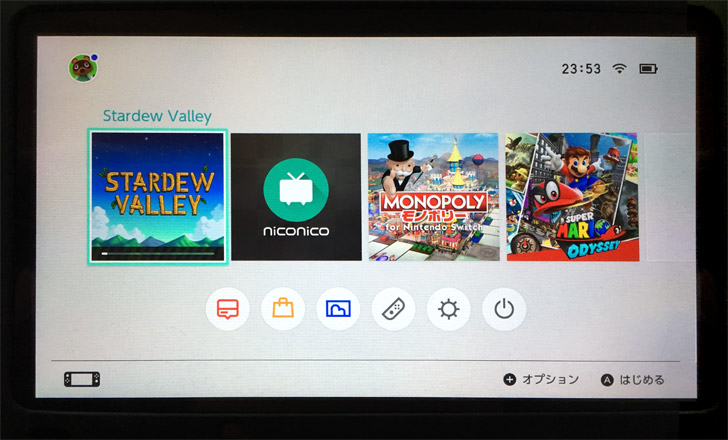ニンテンドースイッチの機能に、スクリーンショット画像やプレイ動画を撮影できる便利な機能があります。
ブログやYoutubeに使うために撮影する人もいるかと思います。
スイッチ本体にmicroSDカードがセットされていると、microSDカードに自動的に保存されます。
しかしmicroSDカードがセットされていない状態で、画像や動画はどうなるかわかりますか?
スイッチ本体のメモリーに保存されてしまいます。
慌ててmicroSDカードを差して再起動をしても、microSDカードにはデータ保存はされません。
このような場合は、手動でデータをコピーするしか方法はありません。
ここでは、スイッチ本体から画像や動画データをmicroSDカードにデータをコピーする方法をご解説いたします。
一度覚えれば簡単なので、ぜひ参考にしてみてください。
コンテンツ
スイッチ本体から画像や動画データをmicorSDカードへコピーする方法
以下の流れでmicroSDカードへコピーできます。
[HOMEメニュー]から
[設定]⇒[データ管理]⇒[大切なデータの管理]⇒[画面写真の管理]
- microSDカードと本体保存メモリー間でデータをコピーできます。
- HOMEメニューの「アルバム」からもコピーできます。
1.HOMEメニューから「設定」を選択

2.「データ管理」の「大切なデータの管理」を選択

3.「画面写真の管理」を選択
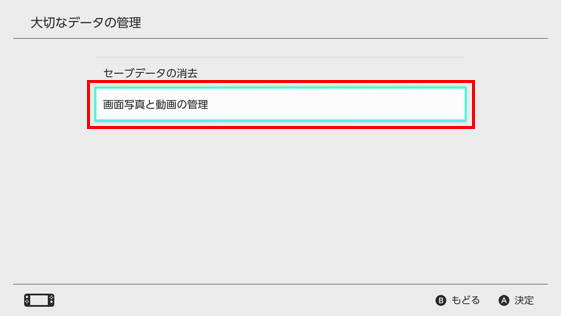
4.「本体保存メモリー」を選択
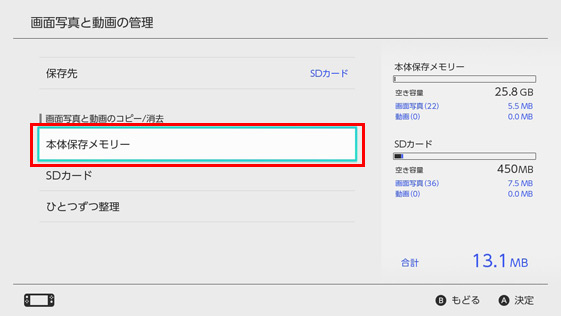
5.「すべての画面写真をSDカードにコピー」を選択

以下注意事項
- ニンテンドーeショップからダウンロードしたソフトのデータは、microSDカードに移動不可。
- ソフトのデータをmicroSDカードに保存したい場合は、一度本体保存メモリーのデータを消去して、microSDカードを本体に差した状態で、ニンテンドーeショップからmicroSDカードにダウンロードし直してください。
ニンテンドースイッチ本体に保存した画像をmicroSDカードにコピーする方法まとめ
スイッチ本体からmicroSDへコピーする方法はわかりましたか?
一度操作すれば覚えるくらい簡単です!
ブログに使用するためスイッチのスクリーンショット画像を使います。
スイッチ本体からmicroSDカードを抜いてPCに差して使ってます。そのため時々、スイッチにmicroSDカードを差さずにスクリーンショットを撮ることが多々あるのです。
最初microSDカードを差すと自動でコピーされると思ってましたが、後からmicroSDカードを差した場合は手動操作でカードへコピーしないといけないことを知りました。
microSDカードにコピーしたいと思ってる人は、ぜひ参考にしてみてください!